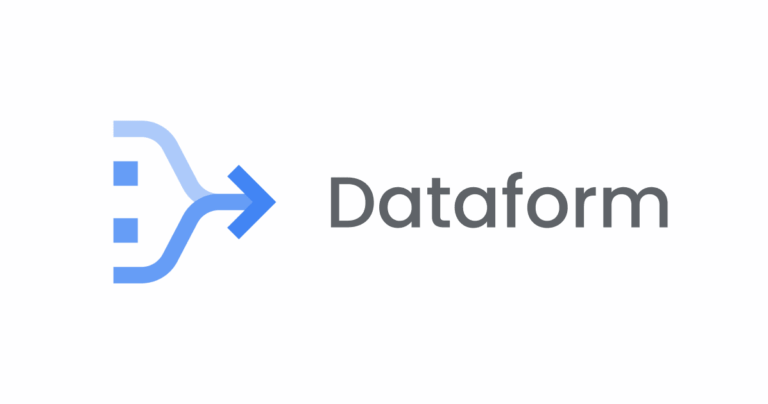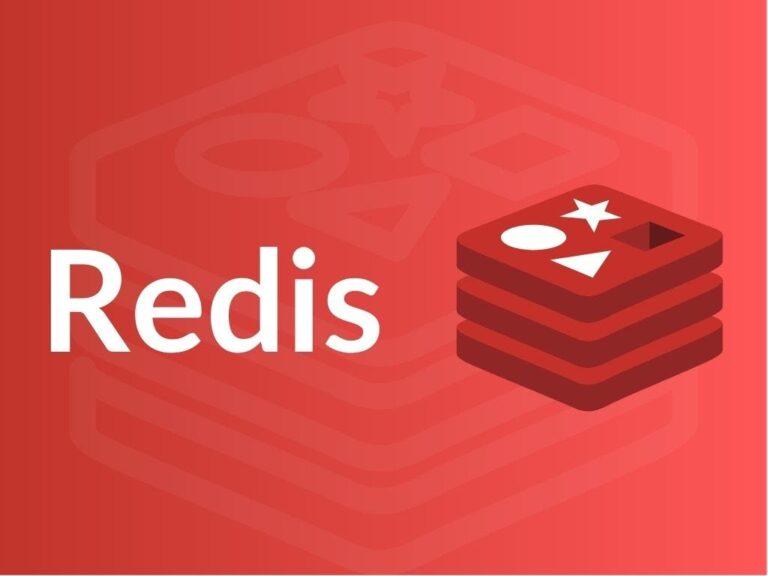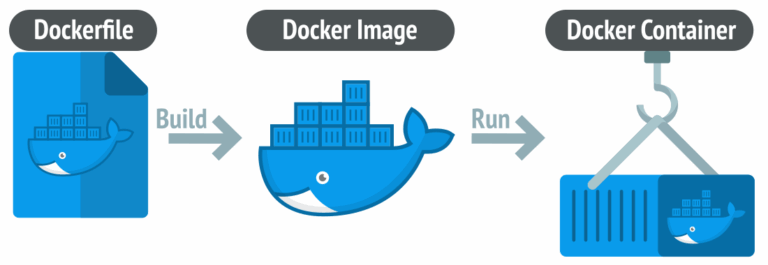Giới thiệu
Dịch vụ Azure Facial Recognition là một trong những dịch vụ của nền tảng đám mây Microsoft Azure, được sử dụng để nhận dạng khuôn mặt trong ảnh và video. Dịch vụ này cung cấp khả năng phân tích và xác định các đặc điểm của khuôn mặt, như nhận dạng khuôn mặt, phát hiện tuổi, giới tính, cảm xúc và đặc điểm hình học.
Azure Facial Recognition cũng cung cấp các tính năng như tạo và quản lý cơ sở dữ liệu khuôn mặt, so sánh và xếp hạng khuôn mặt, và phát hiện sự tương đồng giữa các khuôn mặt. Dịch vụ này có khả năng mở rộng linh hoạt, đáp ứng được yêu cầu từ các ứng dụng nhỏ đến quy mô lớn.
Hướng dẫn đăng ký service và tạo EndPoint & Subscription Key
Bước 1: Tạo Cognitive Services
Đăng nhập vào Azure Portal (https://portal.azure.com/) bằng tài khoản đã đăng ký.
Tìm và chọn “Create a resource” (Tạo một nguồn tài nguyên) ở góc trên bên trái của trang.
Trong hộp tìm kiếm, nhập “Cognitive Services” và chọn kết quả tương ứng.
Chọn “Create” (Tạo) để bắt đầu quá trình tạo Cognitive Services.
Bước 2: Cấu hình Cognitive Services
Đặt tên cho dịch vụ của bạn.
Chọn vùng địa lý phù hợp.
Chọn “Face” (Nhận dạng khuôn mặt) trong mục “API Type” (Loại API).
Cung cấp các thông tin khác cần thiết, như kích thước và số lượng tài nguyên.
Chọn “Review + Create” (Xem xét + Tạo) và sau đó “Create” (Tạo) để tạo dịch vụ.
Bước 3: Lấy Endpoint và Subscription Key
Khi dịch vụ Cognitive Services đã được tạo thành công, truy cập vào nó.
Trong cài đặt dịch vụ, bạn sẽ tìm thấy Endpoint (URL) và Subscription Key (Khóa đăng ký).
Sao chép Endpoint và Subscription Key này để sử dụng trong mã nguồn C# của bạn.
Hướng dẫn tích hợp với ASP.NET Core
Bước 1: Cài đặt thêm NuGet package Microsoft.Azure.CognitiveServices.Vision.Face
Bước 2: Import namespaces
using Microsoft.Azure.CognitiveServices.Vision.Face;
using Microsoft.Azure.CognitiveServices.Vision.Face.Models;Bước 3: Khởi tạo FaceClient
Sử dụng thông tin xác thực của bạn (Endpoint và Subscription Key) để khởi tạo một đối tượng FaceClient:
string endpoint = "YOUR_FACE_API_ENDPOINT";
string subscriptionKey = "YOUR_FACE_API_SUBSCRIPTION_KEY";
FaceClient faceClient = new FaceClient(new ApiKeyServiceClientCredentials(subscriptionKey)) { Endpoint = endpoint };Bước 4: Sử dụng các phương thức của FaceClient
Bạn có thể sử dụng các phương thức của FaceClient để thực hiện các hoạt động như nhận dạng khuôn mặt, phân tích các đặc điểm khuôn mặt, tạo cơ sở dữ liệu khuôn mặt, và nhiều hơn nữa.
Dưới đây là một ví dụ đơn giản về việc nhận dạng khuôn mặt trong một hình ảnh:
string imageFilePath = "PATH_TO_YOUR_IMAGE_FILE";
using (Stream imageStream = File.OpenRead(imageFilePath))
{
// Gửi hình ảnh đến dịch vụ nhận dạng khuôn mặt
IList<DetectedFace> detectedFaces = await faceClient.Face.DetectWithStreamAsync(imageStream);
// Lặp qua danh sách khuôn mặt nhận dạng được
foreach (DetectedFace face in detectedFaces)
{
// Hiển thị thông tin về khuôn mặt
Console.WriteLine($"Face ID: {face.FaceId}");
Console.WriteLine($"Gender: {face.FaceAttributes.Gender}");
Console.WriteLine($"Age: {face.FaceAttributes.Age}");
Console.WriteLine();
}
}